戴尔 Latitude 5285 二合一笔记本win10改装win7教程
发布:2018-11-01 作者:7xp 分类:系统安装教程戴尔 Latitude 5285 是一款英特尔酷睿第七代的12.3英寸二合一笔记本,默认预装win10系统,不过好多用户都不喜欢win10系统,那能怎么办?只能改装win7,但是预装win10的机型默认是UEFI引导,在安装win7的时候无法识别USB设备,还要关闭“安全启动”和开启“兼容模式”安装起来相对比较麻烦,那么7xp系统联盟给大家带来的就是戴尔 Latitude 5285 二合一笔记本win10改装win7教程。
操作步骤:
一、安装前的准备工作
1、备份好硬盘所有文件
2、准备一个大容量U盘(最好就是在8G以上):U盘启动盘制作工具(PE特点:1,绝无捆绑任何软件的启动盘。2,支持PE自动修复UEFI+GPT引导。3,支持LEGACY/UEFI双引导。4,一键装机自动注入usb3.0和nvme驱动)
3、系统下载:戴尔win7新机型镜像下载(新机型集成USB3.0驱动,解决安装过程无法识别USB设备的问题)
二、戴尔 Latitude 5285 二合一笔记本win10改装win7 BIOS设置步骤(安装win7系统重要一步)
1、开机连续按F2进入BIOS,切换到Secure Boot页面,选择Secure Boot Enable按回车改成Disabled;
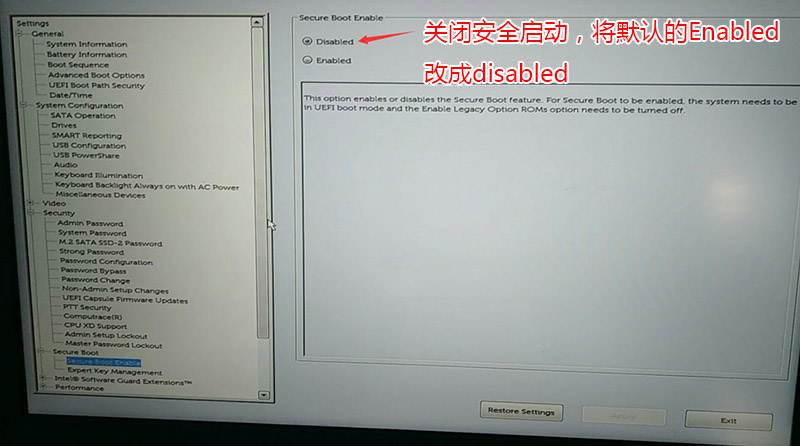
2、切换到切换到Sercurity将PPT Sercurity右侧PPT ON前面的勾去掉;
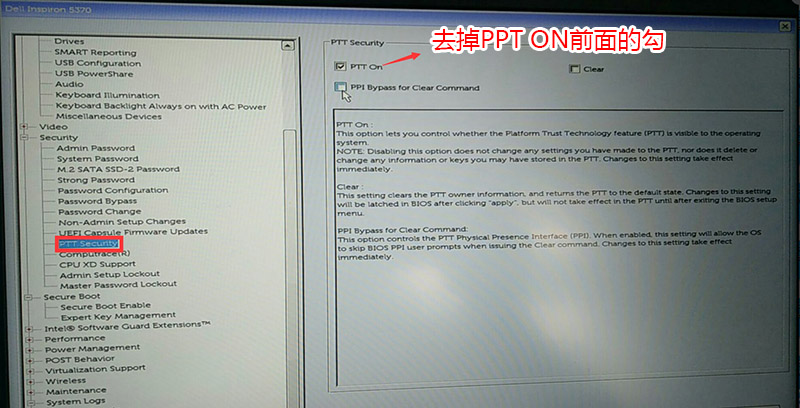
2、切换到Advanced Boot Options将右边的Enable legacy option roms选项打勾;
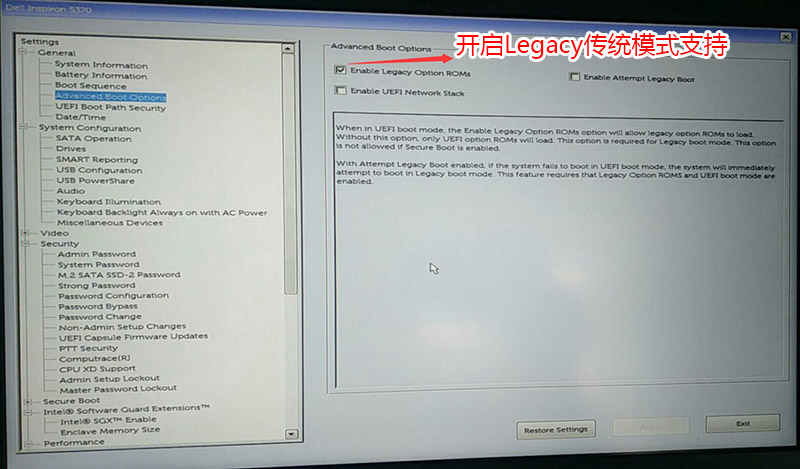
3、将Boot Sequence右边选项的UEFI改成Legacy,点击下方的保存;
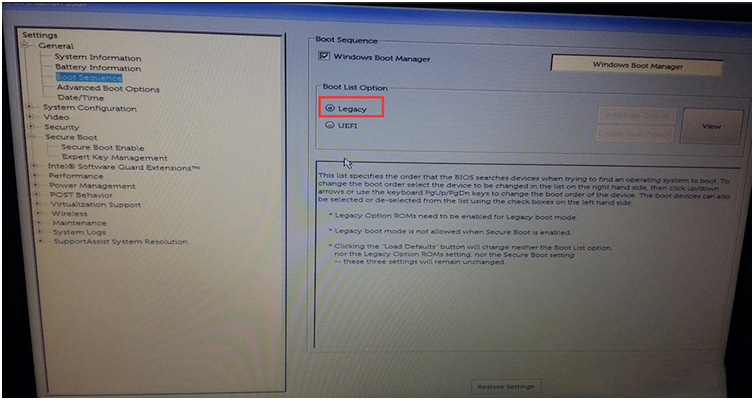
4、插入U盘启动盘,重启时连续按f12,打开快速引导菜单,选择识别的U盘启动回车从U盘启动;
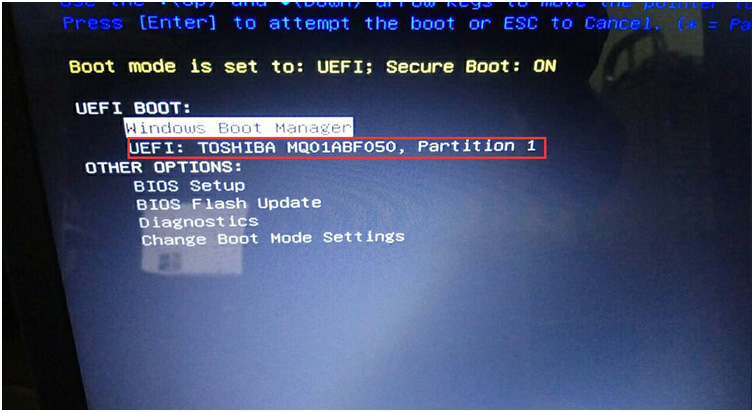
三、改硬盘分区格式为MBR分区(安装Win7改MBR分区格式)
1、选择U盘启动盘进入PE后,在桌面上运行DiskGenius分区工具,点击菜单栏的【硬盘】,选择【转换分区表类型为MBR格式】,然后点击【快速分区】进行分区;
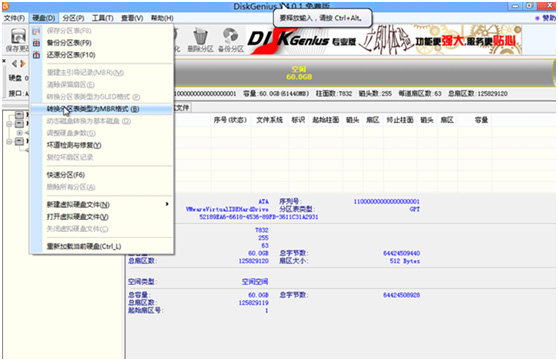
四、戴尔 Latitude 5285 二合一笔记本安装Win7系统
1、运行桌面由"系统总裁制作的SGI映像总裁"工具,然后点击浏览,在U盘找到我们下载好的ghost版本的iso或者gho文件,以c盘为系统盘,把win7系统安装在c盘中,点击下一步,等待释放GHO安装程序,电脑便会自动重启。拔掉U盘电脑重启后,系统会自动完成后续的程序安装,直到看到桌面,系统就彻底安装成功了。
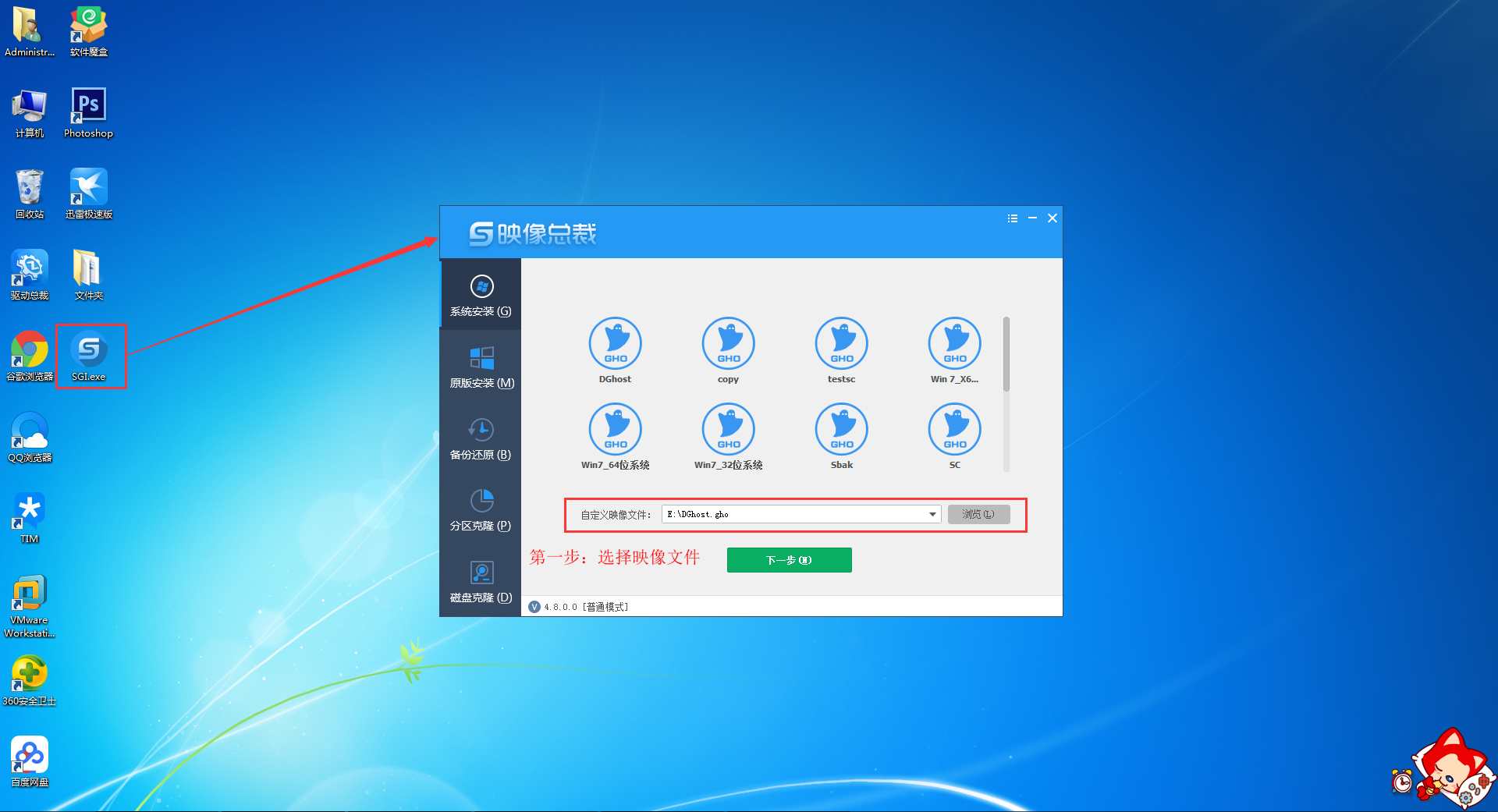
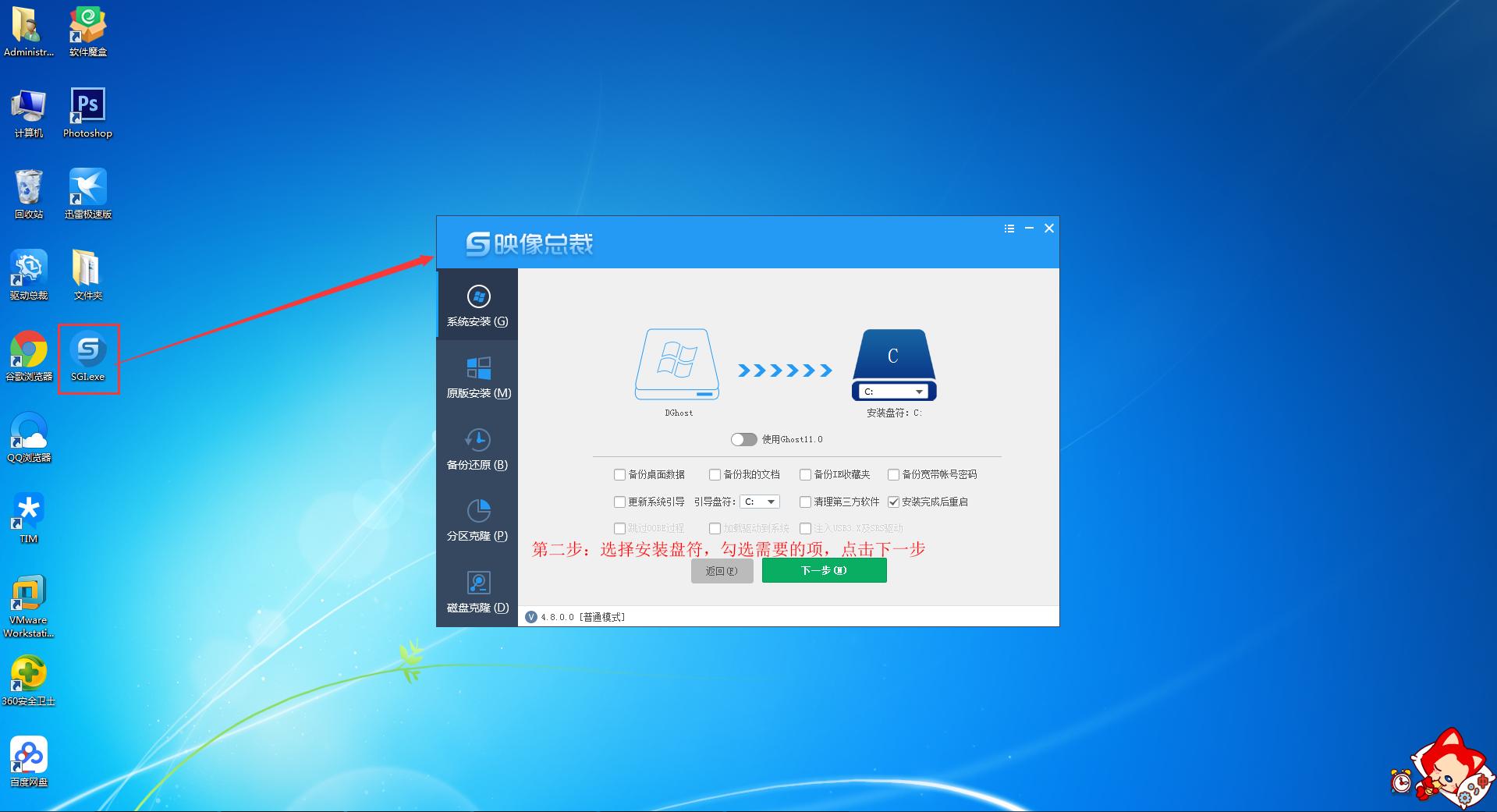
以上就是戴尔 Latitude 5285 二合一笔记本win10改装win7的方法,安装过程中需要注意的是要将默认的UEFI+GPT方式改成LEGACY+MBR普通引导方式,安装前记得要备份好硬盘所有数据哦,要想了解更多教程资讯,请继续关注7xp。
推荐使用总裁团队旗下功能强大的封装产品
驱动工具 驱动总裁
一键重装 PE吧装机助理
一键还原备份SGI 映像总裁
- 下载排行榜more +
- 1win10_64位 22H2 专业版(适用游戏)
- 2win7_64 SP1 旗舰版 (适用游戏)
- 3win11_64位 22H2 专业版
- 4win7_64 SP1 旗舰版 (适用办公)
- 5win10_64位 22H2 专业版(适用办公)
- 6win7_32位 SP1 旗舰版(适用游戏)
- 7WinXP_SP3 纯净版 (适用游戏)
- 8win10_64位 21H2 企业版
- 9win7_32位 SP1 旗舰版(适用办公)


 雨林木风系统
雨林木风系统 深度技术系统
深度技术系统 电脑公司系统
电脑公司系统 萝卜家园系统
萝卜家园系统 番茄花园系统
番茄花园系统